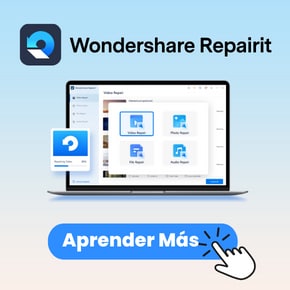¿Tienes problemas para reproducir un video descargado en formato AVI? Entonces podría ser debido a la corrupción de tu índice de archivos AVI. Aunque algunos reproductores de medios AVI pueden arreglar los errores de índice AVI, no siempre es así, ya que los reproductores pueden estar limitados en su capacidad de reparación. Si este es tu caso, estás de suerte porque hay soluciones para arreglar el índice AVI corrupto. Este artículo te va a proporcionar las soluciones para que puedas reproducir tus videos sin problemas.
Parte 1: ¿Qué Es un Índice AVI?
Significado del índice AVI: Un archivo AVI es un Audio Video Interleave con la extensión de archivo .avi. Es un formato de vídeo de moda que puede reproducir tanto video como audio. Este formato de video es el estándar utilizado para los sistemas basados en Windows.
Mientras tanto, el índice del archivo AVI se utiliza para recorrer el archivo AVI para cronometrar la pista de video y la pista de audio correctamente. Es el conjunto de reglas que hacen posible rozar y elegir un rango de tiempo concreto en tu video AVI.
Signos y causas de la corrupción del índice AVI: Los archivos AVI tienden a ser susceptibles a la corrupción del índice. Una vez que abras un archivo de video con un índice AVI roto, aparecerá el mensaje de error a continuación.
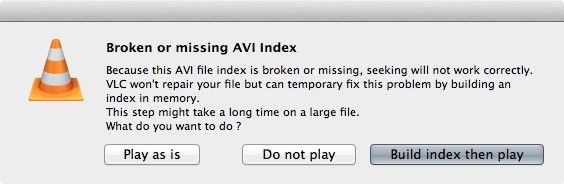
Un archivo de video AVI corrupto mostrará los siguientes síntomas:
- El video se congelará o dejará de funcionar por completo.
- Puede que siga reproduciéndose, pero se interrumpirá con un tartamudeo constante.
Los principales factores responsables de la ruptura del índice AVI son los siguientes:
- Mal Funcionamiento del Reproductor Multimedia: Si tu reproductor multimedia elegido tiene problemas, puede corromper tu índice de archivos. Además, un reproductor multimedia incompatible con el formato AVI podría provocar errores en el índice.
- Uso de Herramientas poco Confiables: El uso de herramientas inseguras o poco confiables para convertir archivos AVI puede ser una fuente de errores que dañarán el índice del archivo. Por lo tanto, el índice de tu archivo AVI puede quedar dañado cuando intentas convertirlo de un formato de video AVI a otro.
- Interferencias durante la Transferencia: Una interferencia que se produce durante la transferencia de tu archivo de video, puede ser el resultado de una mala conexión a la red, un apagado brusco del sistema por un corte de luz, etc.
- Sectores Defectuosos en el Disco Duro: Si hay sectores defectuosos en el disco duro de tu computadora, esto podría afectar tu índice AVI y detener la reproducción del video.
- Uso de Herramientas de Edición Inseguras: Si no tienes suficiente cuidado con la herramienta de edición que utilizas para tus vIdeos, existe la posibilidad de que, dicha herramienta traiga consigo virus o errores que corrompan el índice de tu archivo AVI.
- Descarga de Internet: Tu índice AVI puede resultar dañado por problemas en el sitio del que descargas tu archivo AVI.
Parte 2: ¿Cómo Reparar un Índice AVI Roto Fácilmente?
Puedes reparar fácilmente el índice AVI roto con algunas soluciones, que serán discutidas aquí. Puedes confiar en Wondershare Repairit - Reparación de Video como la herramienta recomendada para que uses en vista de esto.
1. Repara el Índice AVI con Wondershare Repairit - Reparación de Video
Recoverit ha presentado este programa para ayudarte a reparar videos en formatos como MOV, FLV, M2TS, 3GP y, por supuesto, AVI. Realiza la reparación de video en dos modos de reparación, específicamente la reparación rápida y la reparación avanzada. La reparación rápida corrige los errores de video encontrados en tu archivo de video AVI. Por otro lado, la Reparación Avanzada soluciona la corrupción del video analizando la tecnología y los datos de un video de muestra grabado desde el mismo dispositivo que tu video corrupto. Wondershare Repairit Reparación de Video es capaz de reparar videos dañados de:
- Ataques por virus.
- Errores de la tarjeta de memoria o de la transferencia de archivos.
- Apagado o caída brusca del sistema
- Un cambio de formato de video, etc.
Este programa cuenta con más funciones como:
- Posibilidad de reparar el tamaño ilimitado de los videos.
- Capacidad para reparar simultáneamente diferentes formatos de video.
- Una interfaz intuitiva y fácil de usar.
- Capacidad de admitir reparaciones de video desde diferentes dispositivos como discos duros de computadoras y un disco duro externo, unidades flash USB, entre otros.
Ahora, puedes seguir adelante y utilizar esta herramienta siguiendo los pasos enumerados a continuación:
Paso 1: Añadir el archivo de video corrupto.
Haz clic en el botón "Añadir" para añadir cualquier archivo AVI corrupto que tengas.

Paso 2: Iniciar la reparación del video (para una reparación rápida)
Si tu archivo de video no está muy dañado, puedes seguir adelante y hacer clic en "Reparar" para que Wondershare Repairit comience el proceso de reparación.

Paso 3: Previsualizar y guardar los archivos de video
Una vez que Wondershare Repairit haya completado la reparación rápida de tus videos, aparecerá un recuadro que te indicará que puedes previsualizar y guardar. Ahora, sigue adelante para guardar los archivos reparados.

Paso 4: Añadir un video de muestra
Si el daño de tus archivos de video aún no se ha solucionado, entonces, debes proceder a realizar una "Reparación Avanzada" de tu archivo severamente dañado. Empieza por añadir un video de muestra.

Paso 5: Guardar el archivo de video reparado
Una vez que Wondershare Repairit repare el video dañado, haz clic en "Guardar" para guardar el archivo reparado en el destino que elijas.

2. Establecer Windows Media Player como reproductor por defecto
Esta solución consiste en asegurarte de que los archivos están asociados al reproductor de Windows Media. Para ello, sigue estos pasos:
- Pulsa " Windows " + " I " para abrir la " Configuración " y asegúrate de que el formato AVI tiene una asociación con Windows Media Player. Aquí, ve a "Aplicaciones".
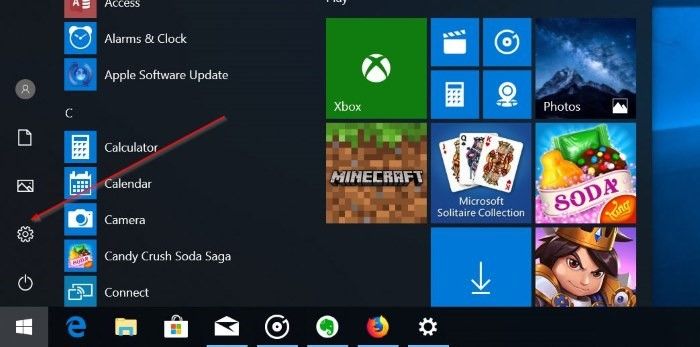
- Haz clic en "Aplicaciones por defecto" en el panel izquierdo.
- Ve al panel derecho y, en "Reproductor de música", comprueba si tu archivo está asociado a WMP o a otro reproductor.
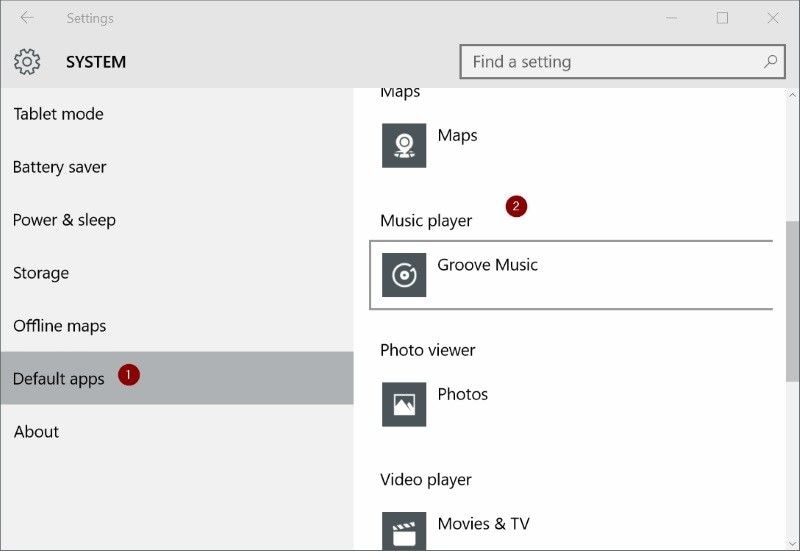
- Elige "Windows Media Player" para que sea el reproductor por defecto de tus archivos multimedia.
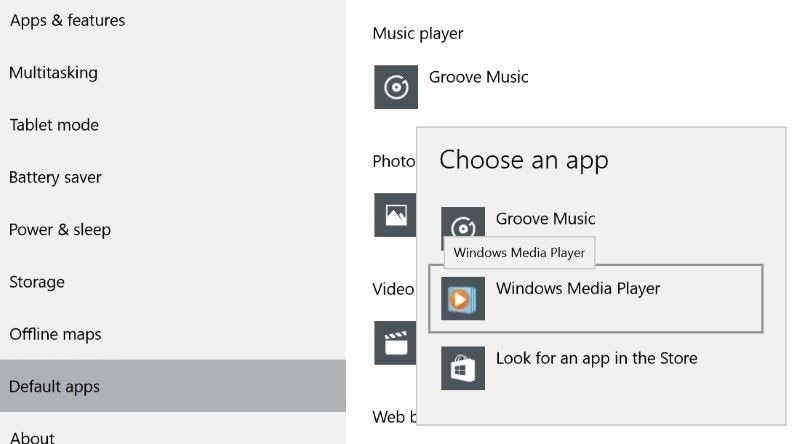
Esto eliminará el problema causado por los diferentes reproductores asociados a los archivos AVI. Si no es así, tienes que leer las soluciones más detalladas: Los Videos No se Reproducen en WMP
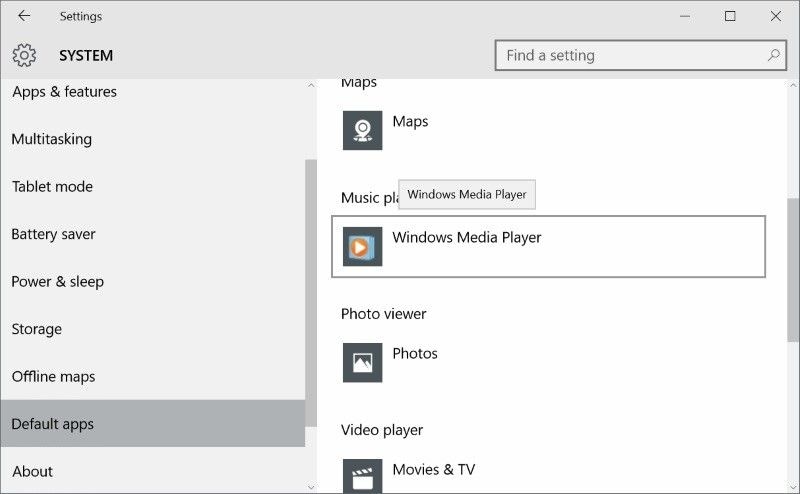
Parte 3: Diferentes Soluciones para Arreglar el Índice AVI
Esta parte te mostrará algunas otras soluciones para arreglar tu índice AVI que se ha dañado o está corrupto.
1. Reproducir un Archivo AVI en un Reproductor Multimedia Diferente
Puedes instalar otro reproductor multimedia en tu PC y luego, utilizarlo para reparar tu índice AVI corrupto. VLC no sólo es capaz de reproducir archivos multimedia, sino de reparar los dañados. Sigue estos pasos para reparar con VLC.
- Accede a "Herramientas" > "Preferencias"
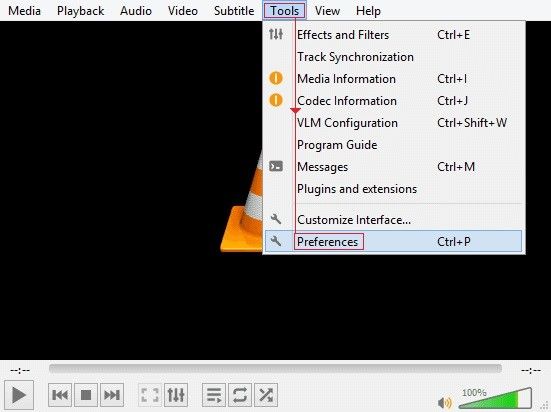
- Seleccionar "Entradas y Códecs"
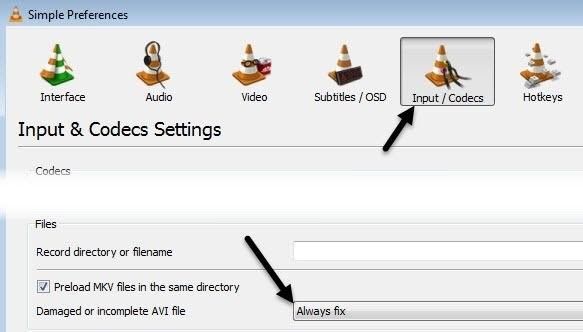
- Elige "Demuxers" > "AVI".
- En el menú desplegable de la pestaña "Forzar la creación del índice", verás la opción de " Reparar siempre". Haz clic en él para que se arregle automáticamente y se reproduzca cada vez que abras un Archivo AVI corrupto.
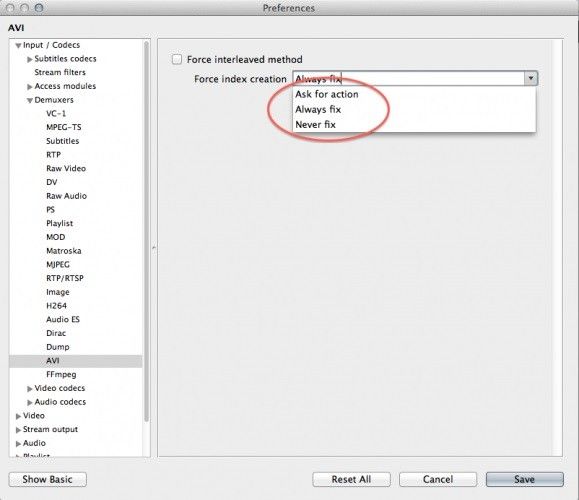
Ten en cuenta que, esta solución de VLC es sólo temporal, ya que sólo repara el problema de la memoria para poder reproducir el video.
2. Iniciar el "Comprobador de Archivos de Sistema".
Puedes reparar el índice de archivos AVI corruptos ejecutando un "comprobador de archivos del sistema" siguiendo los pasos a continuación:
- Para Windows 8: Ve a la pantalla de Inicio, haz clic con el botón derecho en un espacio y haz clic en "Todas las aplicaciones". A continuación, haz clic con el botón derecho en "Símbolo del sistema" y selecciona la opción "Ejecutar como administrador".
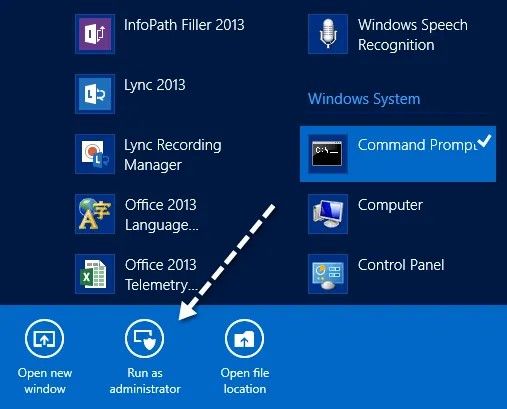
Para Windows 10: Elige "Inicio" y escribe "cmd" para ir al "Símbolo del sistema". Haz clic con el botón derecho del ratón en la pestaña y elige la opción "Ejecutar como administrador".
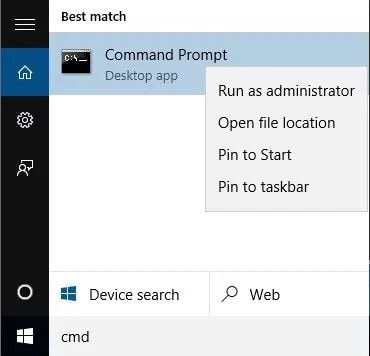
- En la página " Símbolo del sistema " que aparecerá, escribe este comando: SFC / scannow.
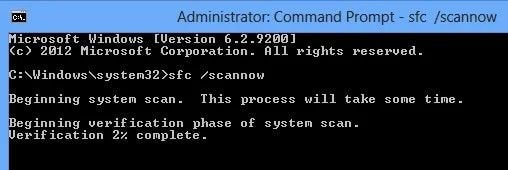
Este comando comprobará todos los archivos de tu sistema para verificar los que están bien y reemplazar los que tienen problemas. El índice de tu archivo AVI corrupto se arreglará también en el proceso.
Si todas las soluciones no pueden ayudarte, honestamente hablando, necesitas una herramienta de reparación de video para ayudarte a resolver todos los problemas relacionados con la corrupción de video.
Parte 4: Diferentes Consejos para el Índice AVI
Información útil contra el índice AVI corrupto y roto
1. ¿Qué puede reproducir archivos AVI?
Normalmente, como AVI es un formato de archivo de video fabricado por Microsoft, el reproductor esperado es Windows Media Player. Puedes abrir tu video AVI haciendo doble clic en el archivo. Sin embargo, si esto no funciona, abre el video con estos pasos:
- Haz clic con el botón derecho del ratón en el video que deseas abrir y presiona en "Abrir con".
- Selecciona "Windows Media Player." Como alternativa, puedes seleccionar otro reproductor multimedia, como VLC, que sí reproduce archivos AVI.
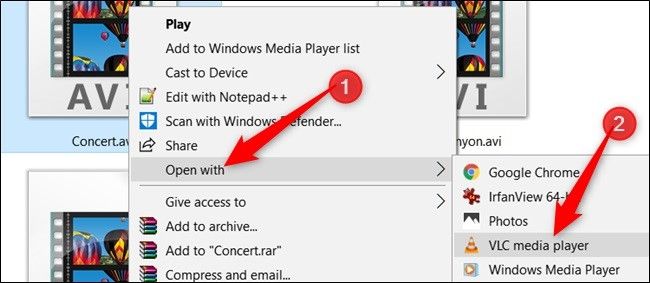
En el caso de Linux o macOS, Windows Media Player no funcionará, de ahí que sea necesario otro reproductor multimedia como el VLC mencionado anteriormente o Apple QuickTime Player, entre otros.
2. ¿Cómo Reproducir Archivos AVI Correctamente?
Puedes reproducir correctamente tus archivos AVI siguiendo estas indicaciones.
- Verificar Archivo AVI: Comprueba que tu archivo AVI no está dañado antes de intentar reproducirlo. Son los archivos defectuosos dentro de tu archivo AVI los que impiden que se reproduzca la mayoría de las veces, de ahí la necesidad de asegurarte de que no hay errores. Si los hay, puedes utilizar las soluciones que se indican más arriba para reparar el archivo antes de reproducirlo.
- Actualizar tu Windows Media Player: Si sigues usando la versión antigua de WMP (versión 11), es hora de actualizarlo a WMP 12. Esta última versión puede reproducir formatos de video como AVI. Esto es diferente a la versión 11 que fue hecha para versiones anteriores de Windows como Vista y XP.
3. Consejos para Evitar la Corrupción del Índice AVI
A continuación, te ofrecemos algunos consejos a tener en cuenta a la hora de evitar la corrupción del índice; entre ellos:
- No descargues archivos de video de sitios web poco confiables.
- Asegúrate de que el reproductor multimedia que utilizas es compatible con el códec AVI
- No interrumpas ningún proceso de transferencia de video. Esto implica que debes asegurarte de eliminar cualquier factor que pueda causar la interrupción de la transferencia, como la batería baja de tu computadora. Para ello, asegúrate de que tu sistema esté siempre cargado.
- No edites los archivos AVI con ninguna herramienta de cuya seguridad total no estés seguro.
- Evita compartir arbitrariamente archivos AVI en Internet para limitar las posibilidades de que el índice de los archivos se corrompa.
- Haz regularmente una copia de seguridad de cualquier archivo AVI importante que tengas
¿Ves ahora por qué las formas de arreglar el índice AVI se denominan "Extremadamente fáciles"? ¡Claro que sí! Ahora, puedes disfrutar de la reproducción de tus archivos multimedia AVI. Es aún más preferible si tienes en cuenta los consejos proporcionados para evitar cualquier forma de daño a tus archivos AVI.
Lee más sobre por qué se corrompen los archivos avi.
La Mejor Herramienta de Repararción para Videos, Archivos, Fotos y Audios Corruptos o Dañados.